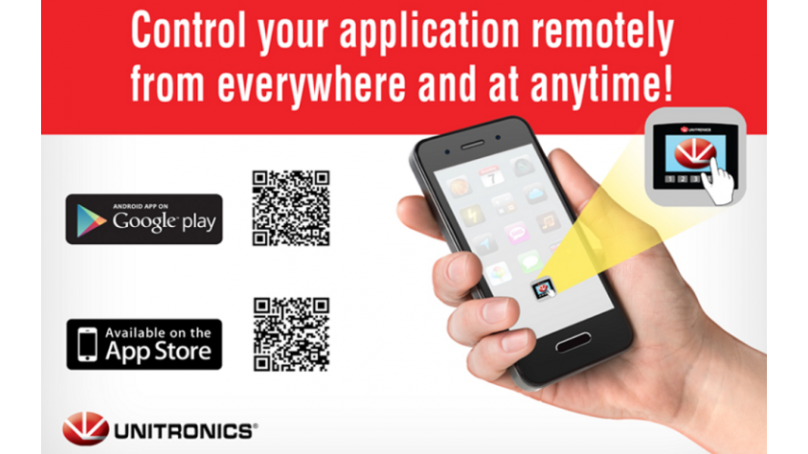O tym, jak uzyskać zdalny dostęp do sterownika PLC. Wyświetlanie i interakcja z HMI na ekranie komputera.
Czym jest Remote Operator?
Remote Operator to darmowy program od Unitronics umożliwiający zdalny dostęp do posiadanych sterowników PLC podłączonych do sieci. Dostęp taki jest możliwy zarówno za pomocą PC, jak i smartfonów lub tabletów. W tym przypadku, jego funkcjonalności pokazano na przykładzie komputera stacjonarnego.
Remote Operator można pobrać ze strony Unitronics.
Pobierz "Remote Operator" - strona Unitronics
W celu uzyskania dostępu do tego programu, najlepiej jest przejść do dolnej części strony - belki "Download Software Utilities". Po jej rozwinięciu, można zauważyć element "Remote Operator" oraz odpowiedni przycisk "Download".
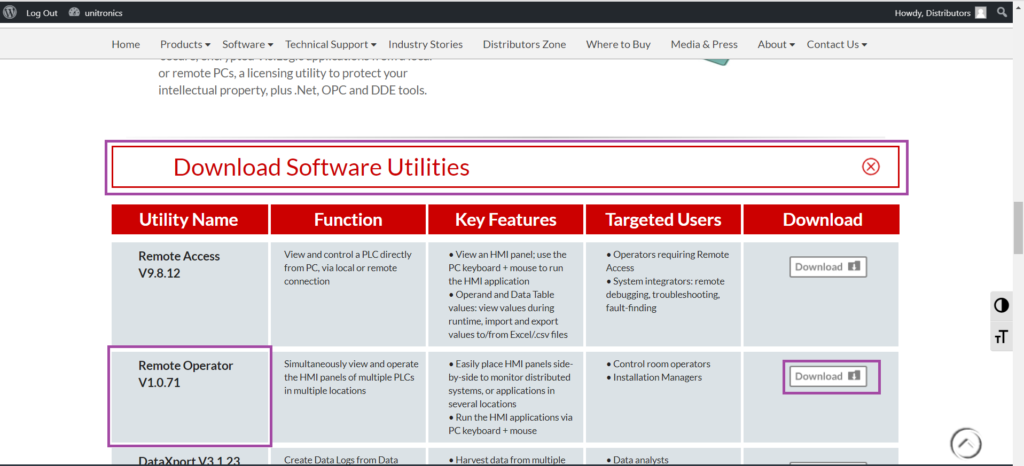
Pobieranie oprogramowania Remote Operator
Po wypakowaniu plików oraz krótkiej i intuicyjnej instalacji, program jest gotowy do użycia.
Funkcjonalności Remote Operator
Programu Remote Operator używa się głównie w celu zdalnego monitorowania stanu oraz interakcji z wyświetlaczem sterownika. Zapewnia on bowiem możliwość takiej samej obsługi HMI, jaką posiada operator stojący zaraz przy sterowniku, z tym, że teraz odbywa się to za pomocą myszy i/lub klawiatury.
Remote Operator sprawdza się najlepiej w przypadkach, kiedy sterownik znajduje się w miejscach trudno dostępnych, jak na przykład szafy sterownicze.
Kolejnym zastosowaniem jest sytuacja, gdy jeden operator musi obsłużyć wiele rozproszonych sterowników jednocześnie. Remote Operator pozwala na zdalny dostęp do wszystkich posiadanych PLC w tym samym czasie. Daje to możliwość zarówno szybkiej reakcji na zmieniające się parametry pracy dowolnego z urządzeń, jak i wygodne porównywanie wskazań sterowników.
Co więcej, za pomocą programu Remote Operator, możliwe jest zatwierdzanie alarmów generowanych przez PLC
Zdalny dostęp do PLC - rozpoczęcie pracy
Każda najprostsza konfiguracja zdalnego połączenia będzie przebiegać w dwóch etapach:
- dodaniu do logiki sterownika w VisiLogic bloczka, który ustawia nazwę PLC (PLC NAME) - jest to wymagane przy zdalnym dostępie; nazwa może być dowolna, lecz najlepiej, aby była unikalna;
- dodaniu w oknie Remote Operator nowego połączenia i uzupełnieniu informacji na temat komunikacji z PLC.
Ustawienie nazwy dla PLC w VisiLogic
W poprzedniej lekcji zbudowaliśmy pierwszy prosty program dla PLC za pomocą VisiLogic. Nie zaprezentowano wtedy jeszcze jego działania na ekranie komputera. Na koniec kolejnej sekcji, możliwa już będzie interakcja z programem za pomocą myszy.
Pierwszym krokiem jest więc otworzenie poprzedniego projektu i dodanie do niego bloczka "Set PLC Name" z zakładki "Com" na pasku narzędzi VisiLogic.
Ustawienie nazwy sterownika PLC
Bloczek ten, na powyższym filmie, jest poprzedzony stykiem "Direct Contact" z przypisanym bitem systemowym "SB 2". Jest to bit automatycznie ustawiany w wartość wysoką tylko raz - przy uruchamianiu PLC.
Dlatego też przy wgrywaniu programu należy użyć opcji "Stop-Download-Reset", aby mieć pewność, że PLC uruchomi się ponownie, a bit "SB 2" osiągnie wartość wysoką.
Zdalny dostęp - konfiguracja w oknie Remote Operator
W programie Remote Operator zostaną poczynione następujące kroki:
- dodanie nowego połączenia z PLC (w tym przypadku Vision V430),
- zdefiniowanie ustawień opisujących komunikację.
W tym przypadku, PLC podłączony jest do komputera za pomocą kabla USB - połączenie szeregowe (ang. Serial). Sterownik zajmuje port COM7, a prędkość wymiany danych to 115200 bit/s - typowa dla wersji Enhanced i modeli SAMBA. Dla wersji Standard byłoby to 57600 bit/s.
Ustawienia w Remote Operator - prosty zdalny dostęp
Na powyższym filmie zauważyć można efekt działania programu napisanego w poprzedniej lekcji. Nie pokazano jednak na nim wszystkich opcji oferowanych przez Remote Operator.
Co jeszcze warto wiedzieć o Remote Operator
Wyświetlanie grafiki pochodzącej z HMI
Czasem może zdarzyć się tak, że niektóre pliki graficzne pochodzące ze sterownika PLC nie wyświetlają się w oknie Remote Operator. Innym przypadkiem (szczególnie w przypadku wersji Standard lub M90/91) jest sytuacja, gdy pliki graficzne długo się ładują.
Dzieje się tak dlatego, że elementy graficzne są przechowywane w pamięci sterownika w plikach, które nie są bezpośrednio dostępne z poziomu Remote Operator.
Aby temu zaradzić, można utworzyć pliki pamięci podręcznej "Cache", którymi Remote Operator będzie się posługiwał w celu odtwarzania grafiki.
Służą do tego dwie analogiczne opcje.
Okno Remote Operator
Pierwsza z nich znajduje się w oknie Remote Operator.
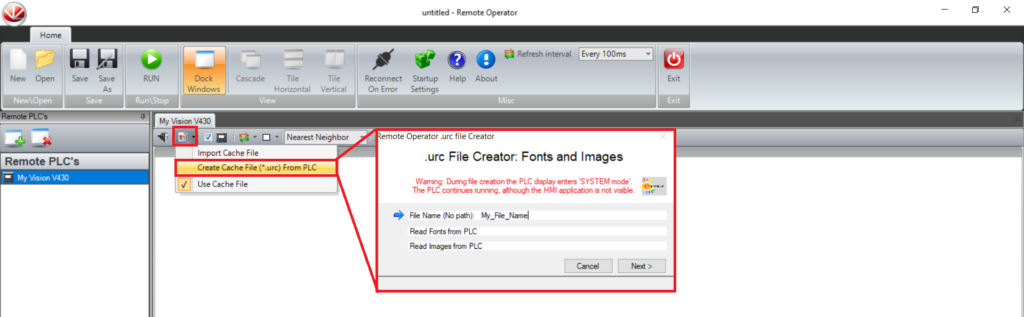
Zdalny dostęp i wyświetlanie grafiki - cache files
Użytkownik musi jedynie podać dowolną nawę dla nowego pliku. Program sam utworzy go w odpowiedniej lokalizacji. Następnie, po użyciu opcji "Finish" i ponownym połączeniu z PLC (opcja "RUN"), grafika będzie już wyświetlana.
Opcja ta nie zatrzymuje działania programu sterownika, a jedynie chwilowo blokuje jego ekran HMI.
Okno VisiLogic
Analogiczna opcja znajduje się w oknie środowiska VisiLogic. Aby do niej dotrzeć, należy przejść do zakładki "Project" na górnym pasku narzędzi. Dalej należy wybrać opcję "Create Project Files..." oraz zakładkę "HMI Displays".
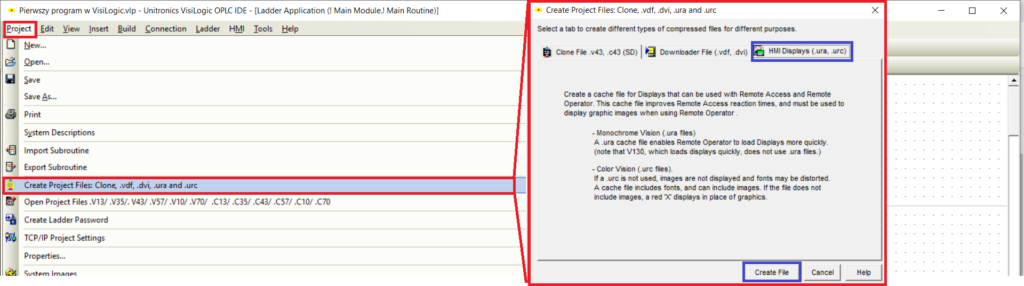
Cache files w programie VisiLogic
W tym przypadku użytkownik zostanie poproszony nie tylko o podanie nazwy pliku, lecz także wybór lokalizacji jego zapisu. Nie trzeba jednak wynajdywać odpowiedniego folderu danych Remote Operator. Zapis pliku może nastąpić do dowolnej, prostej do wyszukania lokalizacji. Następnie, plik ten można zaimportować z poziomu programu Remote Operator.
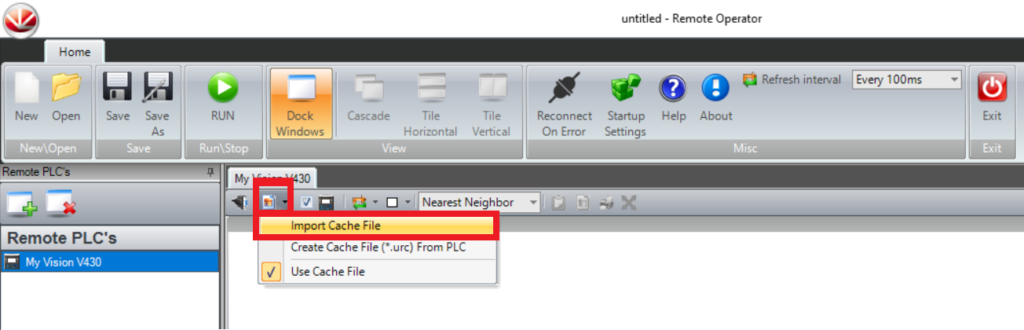
Import plików Cache do programu Remote Operator
Przydatne opcje
Remote operator zawiera wiele wygodnych opcji dotyczących zapisywania informacji pochodzących z ekranu HMI. Należą do nich między innymi:
- kopiowanie aktualnego zrzutu ekranu HMI do schowka,
- zapis zrzutu ekranu HMI do pliku graficznego na dysk,
- bezpośredni wydruk z ekranu HMI,
- rozszerzenie widoku na pełen ekran.
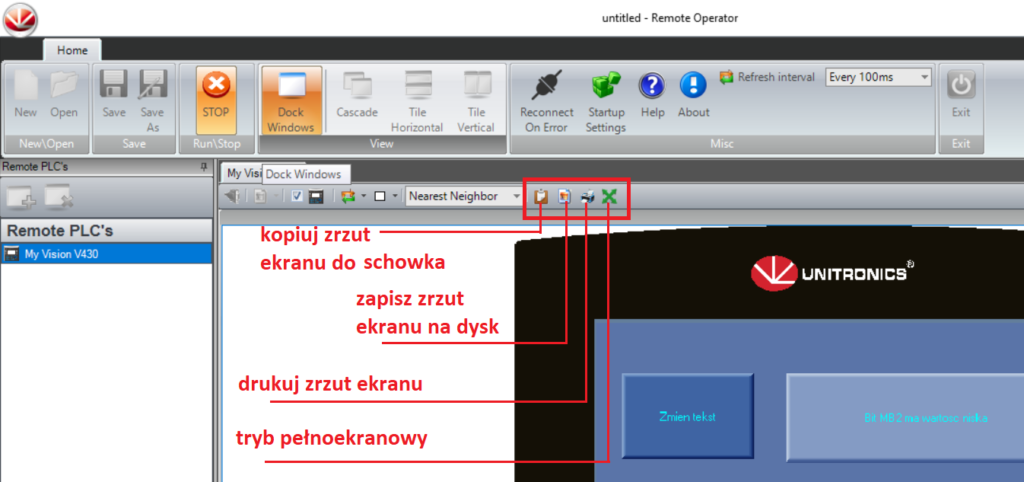
Zdalny dostęp do PLC - dodatkowe opcje Remote Operator
Ogólna prezentacja programu - film producenta
W tym przypadku, zaprezentowano prosty zdalny dostęp do PLC na potrzeby logiki zaprojektowanej w poprzedniej lekcji. Oczywiście, Remote Operator najlepiej sprawdzi się w rozbudowanych aplikacjach zawierających wiele sterowników PLC.
Więcej możliwości Remote Operator prezentuje film producenta. Treści zawarte powyżej z pewnością pomogą lepiej zrozumieć jego przekaz.
Do pobrania
Jeśli miałeś/aś problemy z wykonaniem pewnych kroków w opisanej tu konfiguracji, zamieszczamy pod spodem zarówno pliki projektu VisiLogic, jak i pliki konfiguracyjne Remote Operator.
Zaleca się, aby zadania wykonywać samodzielnie, jednak w razie problemów, warto wspomóc się gotowymi przykładami. Pamiętaj, że ustawienia komunikacji ze sterownikiem PLC zarówno w VisiLogic, jak i Remote Operator, są tu wprowadzone dla Vision V430 - seria "Enhanced". Powinieneś/aś je podmienić na takie, które odpowiadają Twojej konfiguracji.
Do pobrania dostępne są zarówno pliki aplikacji omawianej w tym wpisie, jak i jej odpowiednika, wykorzystującego komunikację Ethernet. Pliki te mają dopisek "_Ethernet".
Komunikacja ta była omówiona w trzeciej lekcji tego kursu. W tym przypadku, zdefiniowano dwa socket'y pozwalające na jednoczesną komunikację Ethernet na linii VisiLogic - PLC oraz Remote Operator - PLC.
Podsumowanie
Aby uzyskać dostęp do innych lekcji, powróć do strony startowej tego kursu.
Jeśli masz pytania, skontaktuj się z nami pod adresem e-mail: sterowniki@elmark.com.pl . Chętnie wysłuchamy również każdą konstruktywną krytykę na temat jakości tego kursu.